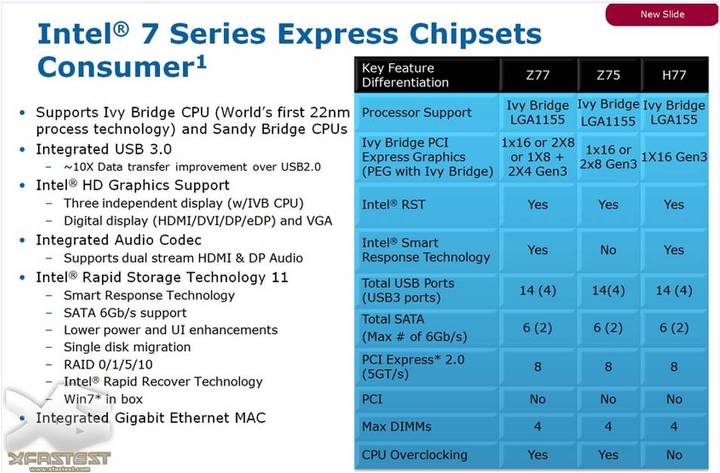인컴구조 메인보드편
- INFO
- 2025-12-29
이번에 다룰 포스팅 재료는 바로 메인! 메인보드 마더 보드, M/B 등 여러가지 이름으로 불리지만 메인보드라고 하겠습니다.메인 보드는 모든 부품이 놓여지는 정말 메인 보드 (설명 해놓고도 좀..어이가 없네요) 모든 부품이 놓여지는 메인보드지만 어쩌면 제일 간단하다고 볼 수 있습니다. (사실은 복잡해요)
복잡해도 한번 하고 읽자구요 ^-^
가장먼저 구매에 걸림돌이 되는 메인보드 칩셋의 섯택 칩셋의 구성에 따라 메인보드의 가격이 두배이상 차이가 나니선택에 유의해 주세요. 인텔 아이비 브릿지에서는 Intel 7 Series의 메인보드를 권장합니다. 경우에 따라 인텔 6 시리즈(Z68,h61,p67) 보드의 사용이 가능하나 새로이 PC를 맞추는 입장에서는 7시리즈 메인보드에 대해 설명 하겠습니다.
먼저 Z77메인보드는 간단히 말해 오버클럭이 가능하며, 여러개의 그래픽카드를 통한 SLI구성이 가능합니다. 오버클럭을 지원하기 때문에 전원부 또한 튼튼하며 SATA 포트등 확장성이 넓습니다. (멀리 보고 구매하신다면 추천해드립니다)
B75 보드는 오버클럭을 사용하지 않고 단일 그래픽카드를 사용하는 분이 사용하며 확장성이 떨어집니다. H77 보드는 그에비해 SATA III 포트와 USB포트의 수가 더 많이 있습니다. 실속형으로 사용하신다면 B75보드를 사용하셔도 괜찮습니다. B75보드는 SATA3 포트가 하나있기때문에 이를 지원하는 SSD하나와 SATA2 포트에 하드를 사용하는 방식으로 사용해야 합니다. 퍼포먼스가 하락합니다.
B75보드에서 확장성을 넓힌것이 H77보드
단 게임용 그래픽 작업용 PC에서는 Z77 메인보드를 추천해 드립니다. Z75는 어정쩡한 라인업으로 인해 Z77로 대체하는것이 건강상 미련상 가격상으로도 좋은 선택이 아닌가 싶습니다.게다가 Z75보드 자체가 인기가 없고 다중 그래픽 SLI 연결이 불가능 합니다.
가성비를 고려한 Z77메인보드 보급형을 선택하는 것이 바람직 합니다.
초간단 요약 - B75 < H77 오버클럭 불가 < 오버클럭 가능 < Z75 < Z77
칩셋에 따른 가격과 제조사에 따른 가격이 합쳐져 시장가가 형성됩니다. 대부분의 경우 오버클럭을 제외하고 자신에게 맞는 보드를 선택하는 편이 좋습니다.
리뷰에 사용된 제품은 기가바이트 최상위 라인업에 놓인 Z77X-UP7 국내에는 출시됩니다. 따로 필드테스트는 나중에 할 간단하게 설명하자면 메인보드는 앞에 화려하게 스티커가 많이 붙은 제품이.. 좋은 제품이긴 합니다. 가운데 월계관은 아이비 브릿지를 사용하여 7.102Ghz 까지 오버클럭 하였다는 최강의 보드 라는 전설적인 말이 쓰여있네요.
일반 사용자 입장에서의 메인보드는 크게 3가지로 나뉩니다. ITX 의 미니형 보드와 ATX 사이즈의 보드 그리고 거의 정사각형 크기의 m-ATX 보드가 있으나 고가 보드를 제외하고는 m-ATX보드의 보급형은 대부분 확장성에서 ATX보드 보다 미흡합니다. 고가의 m-ATX보드는 ATX보급형 보드보다 더 무시무시 합니다.
보드를 구매하면 들어있는 제공품이오나 일반 보드 구매시에는 저것의 반에 반정도 들어있습니다. 대부분 SATA케이블, I/O백패널 (컴퓨터 본체 뒤에 있는 실드) 두가지와 제공 CD를 제외하고는 개인 취향과 기가바이트사의 최고급라인업의 보드이다보니 구성품이 꽤 아니 엄청나게 풍부합니다.
직사각형의 메인보드이니 이것은 구분하기 편한 것은 PCI-E 소켓의 갯수로 판단하셔도 됩니다. (주황색 4개)
m-ATX 보드는 4개 까지 되지 않습니다. 보드마다 다릅니다.
초크와 방열판이 방열판이란 저 초크가 전원부 인데 각 부품에 전원을 공급하면 에너지 보존의 법칙에 의해 열이 발생합니다. 그 열을 식혀줘야 합니다. 냉면을 찰지게 먹기위해선 차갑게 식혀줘야 하지요? 아...이게 아닌가..
여름을 나기위해선 에어컨과 선풍기가 필요한 것이라고 하면 더 낫겠네요 ^^;;
보라색은 캐패시터 이고 일종의 충/방전을 하는 존재 끊임없이 부품에 전류를 공급합니다. 각 부품에 대한 설명은 넘어가도록 하겠습니다. 다만 이건 하나 설명 하고 넘어가겠습니다. 보드를 구매 하다보면 4+4 , 8+3 페이즈 등의 문구가 보이실겁니다.
저기 보이는 네모난 쵸크의 갯수를 페이즈라고 부릅니다 전원부를 위한 페이즈 가 만약 10개가 있다면 전원부에 공급하는 전력을 1/10 씩 부담합니다. 무리가 덜하고 부품의 수명도 오래갑니다. 페이즈가 많으면 좋습니다. 주로 오버용 보드가 페이즈가 많습니다.
그리고 +뒷부분은 메모리를 위한 페이즈라 보시면 되겠습니다만 부각을 시키기 위해 대부분 8+3 등 + 를 붙여서 광고를 합니다. 하지만 통상 10페이즈만 있어도 왠만한 오버클럭은 무리가 없습니다.
사진에서 보시는 메인보드는32+3+2 페이즈의 괴물같은 스펙을 가지고 있는 기가바이트의 Z77X-UP7 숫자놀이에 불과하지만 전압과 온도 발열에서 상당한 이점을 가지고 있습니다.
고급형 메인보드이다 보니 디자인과 색상 많은 칩들이 빼곡하게 담겨있는 것이
심지어 m-SATA 단자까지 있네요. 칩형 SSD나 장비를 삽입하여 사용 할 수 있습니다. 일반적인 메인보드에서는 볼 수 없습니다.
형형 색색 알록달록하게 되어 있는 부분은 원래 조립포스팅에 남기려 했으나 여기서 대체 하겠습니다. 대부분 위에 쓰여있는 대로 케이스의 스위치와 연결하면 작동합니다. 거의 만국 공통어 스위치가 살짝 쇼트를 내주어 동작합니다. 스위치가 없는 누드테스트 시에는 살짝 드라이버로 쇼트를 내주셔도 됩니다.
위에서 설명드린 칩셋을 식히고 보호하기 위한 방열판 기가바이트의 Z77X-UP7 정말 멋있군요.
CPU가 들어가는 CPU소켓 사용시엔 제거 해서 조립이 가능합니다. 경고문고엔 CPU가 없으면 닫아 놓으라고 쓰여있습니다.
보드에 LGA1155 라고 쓰여있는 것은 규격 소켓의 규격이기도 하면서 쿨러의 규격이기도 합니다.
캐패시터는 각 회사마다 지향하고 있는 거래처가 있나봅니다. 대부분 일본산 캐패시터를 사용합니다. 컴퓨터 부품들이 대부분 상향 평준화 되어 있기 때문에 걱정은 안하셔도 됩니다.
인텔 아이비 브릿지 장착시에 활성화 되는 PCI-E 3.0 슬롯 샌디브릿지 사용시엔 PCI-E 2.0 으로 동작합니다. Z77보드이기 때문에 엔비디아의 SLI 를 지원합니다.
Lucid Virtu지원 표시 Z77에서 지원합니다.이전 포스팅에서 그래픽카드를 설명하다 잠시 언급된적이 있으므로 넘기겠습니다.
Z77 최상위 라인업으로 랜도 두개를 지원합니다. 디스플레이포트 HDMI 포트 D-Sub포트 DVI 포트등 총 4개의 무지막지한 포트를 지원합니다. 디스플레이 포트를 제외하곤 Z77 보드 대부분에서 지원합니다. 단 USB 3.0 이 이렇게 많이 지원하는건 역시 가격과 비례합니다.
PCB 기판의 경우에도 반짝거리는 것이 아닌 한겹더 덧 댄 코팅이 되어 있습니다.
가격과 칩셋에 비례하는 SATA3 포트 6개를 지원하는 무한 확장성을 보여줍니다. 검정색 4개는 SATA2로 동작합니다.
마지막은 램슬롯 CPU포스팅에서 말씀드렸듯이 1,3 // 2,4 의 듀얼 채널을 지원합니다. 대부분의 특수한 경우를 제외하고는 8기가의 용량으로도 만족스러우실 겁니다. 우측 의 전원버튼은 오버클럭용 보드에는 대부분 달려있습니다. 씨모스 클리어 버튼 전원버튼 등이 있으며 특수한 경우 저렇게 전압 설정 버튼이 있습니다.
메인보드에 대해 아주 간략하게 설명하였습니다. 메인보드에는 전원에서 들어오는 선, USB를 사용하기 위한 선, 전원을 켜기위한 스위치 버튼 선 , 램, SATA와 연결되는 하드,SSD, 램, 그래픽카드, 뇌에 해당하는 CPU 가 있으면 하나의 컴퓨터가 동작합니다.
이번에 다룰 포스팅 재료는 바로 메인! 메인보드 마더 보드, M/B 등 여러가지 이름으로 불리지만 메인보드라고 하겠습니다.메인 보드는 모든 부품이 놓여지는 정말 메인 보드 (설명 해놓고도 좀..어이가 없네요) 모든 부품이 놓여지는 메인보드지만 어쩌면 제일 간단하다고 볼 수 있습니다. (사실은 복잡해요)
복잡해도 한번 하고 읽자구요 ^-^
가장먼저 구매에 걸림돌이 되는 메인보드 칩셋의 섯택 칩셋의 구성에 따라 메인보드의 가격이 두배이상 차이가 나니선택에 유의해 주세요. 인텔 아이비 브릿지에서는 Intel 7 Series의 메인보드를 권장합니다. 경우에 따라 인텔 6 시리즈(Z68,h61,p67) 보드의 사용이 가능하나 새로이 PC를 맞추는 입장에서는 7시리즈 메인보드에 대해 설명 하겠습니다.
먼저 Z77메인보드는 간단히 말해 오버클럭이 가능하며, 여러개의 그래픽카드를 통한 SLI구성이 가능합니다. 오버클럭을 지원하기 때문에 전원부 또한 튼튼하며 SATA 포트등 확장성이 넓습니다. (멀리 보고 구매하신다면 추천해드립니다)
B75 보드는 오버클럭을 사용하지 않고 단일 그래픽카드를 사용하는 분이 사용하며 확장성이 떨어집니다. H77 보드는 그에비해 SATA III 포트와 USB포트의 수가 더 많이 있습니다. 실속형으로 사용하신다면 B75보드를 사용하셔도 괜찮습니다. B75보드는 SATA3 포트가 하나있기때문에 이를 지원하는 SSD하나와 SATA2 포트에 하드를 사용하는 방식으로 사용해야 합니다. 퍼포먼스가 하락합니다.
B75보드에서 확장성을 넓힌것이 H77보드
단 게임용 그래픽 작업용 PC에서는 Z77 메인보드를 추천해 드립니다. Z75는 어정쩡한 라인업으로 인해 Z77로 대체하는것이 건강상 미련상 가격상으로도 좋은 선택이 아닌가 싶습니다.게다가 Z75보드 자체가 인기가 없고 다중 그래픽 SLI 연결이 불가능 합니다.
가성비를 고려한 Z77메인보드 보급형을 선택하는 것이 바람직 합니다.
초간단 요약 - B75 < H77 오버클럭 불가 < 오버클럭 가능 < Z75 < Z77
칩셋에 따른 가격과 제조사에 따른 가격이 합쳐져 시장가가 형성됩니다. 대부분의 경우 오버클럭을 제외하고 자신에게 맞는 보드를 선택하는 편이 좋습니다.
리뷰에 사용된 제품은 기가바이트 최상위 라인업에 놓인 Z77X-UP7 국내에는 출시됩니다. 따로 필드테스트는 나중에 할 간단하게 설명하자면 메인보드는 앞에 화려하게 스티커가 많이 붙은 제품이.. 좋은 제품이긴 합니다. 가운데 월계관은 아이비 브릿지를 사용하여 7.102Ghz 까지 오버클럭 하였다는 최강의 보드 라는 전설적인 말이 쓰여있네요.
일반 사용자 입장에서의 메인보드는 크게 3가지로 나뉩니다. ITX 의 미니형 보드와 ATX 사이즈의 보드 그리고 거의 정사각형 크기의 m-ATX 보드가 있으나 고가 보드를 제외하고는 m-ATX보드의 보급형은 대부분 확장성에서 ATX보드 보다 미흡합니다. 고가의 m-ATX보드는 ATX보급형 보드보다 더 무시무시 합니다.
보드를 구매하면 들어있는 제공품이오나 일반 보드 구매시에는 저것의 반에 반정도 들어있습니다. 대부분 SATA케이블, I/O백패널 (컴퓨터 본체 뒤에 있는 실드) 두가지와 제공 CD를 제외하고는 개인 취향과 기가바이트사의 최고급라인업의 보드이다보니 구성품이 꽤 아니 엄청나게 풍부합니다.
직사각형의 메인보드이니 이것은 구분하기 편한 것은 PCI-E 소켓의 갯수로 판단하셔도 됩니다. (주황색 4개) m-ATX 보드는 4개 까지 되지 않습니다. 보드마다 다릅니다.
초크와 방열판이 방열판이란 저 초크가 전원부 인데 각 부품에 전원을 공급하면 에너지 보존의 법칙에 의해 열이 발생합니다. 그 열을 식혀줘야 합니다. 냉면을 찰지게 먹기위해선 차갑게 식혀줘야 하지요? 아...이게 아닌가..
여름을 나기위해선 에어컨과 선풍기가 필요한 것이라고 하면 더 낫겠네요 ^^;;
보라색은 캐패시터 이고 일종의 충/방전을 하는 존재 끊임없이 부품에 전류를 공급합니다. 각 부품에 대한 설명은 넘어가도록 하겠습니다. 다만 이건 하나 설명 하고 넘어가겠습니다. 보드를 구매 하다보면 4+4 , 8+3 페이즈 등의 문구가 보이실겁니다.
저기 보이는 네모난 쵸크의 갯수를 페이즈라고 부릅니다 전원부를 위한 페이즈 가 만약 10개가 있다면 전원부에 공급하는 전력을 1/10 씩 부담합니다. 무리가 덜하고 부품의 수명도 오래갑니다. 페이즈가 많으면 좋습니다. 주로 오버용 보드가 페이즈가 많습니다.
그리고 +뒷부분은 메모리를 위한 페이즈라 보시면 되겠습니다만 부각을 시키기 위해 대부분 8+3 등 + 를 붙여서 광고를 합니다. 하지만 통상 10페이즈만 있어도 왠만한 오버클럭은 무리가 없습니다.
사진에서 보시는 메인보드는32+3+2 페이즈의 괴물같은 스펙을 가지고 있는 기가바이트의 Z77X-UP7 숫자놀이에 불과하지만 전압과 온도 발열에서 상당한 이점을 가지고 있습니다.
고급형 메인보드이다 보니 디자인과 색상 많은 칩들이 빼곡하게 담겨있는 것이
심지어 m-SATA 단자까지 있네요. 칩형 SSD나 장비를 삽입하여 사용 할 수 있습니다. 일반적인 메인보드에서는 볼 수 없습니다.
형형 색색 알록달록하게 되어 있는 부분은 원래 조립포스팅에 남기려 했으나 여기서 대체 하겠습니다. 대부분 위에 쓰여있는 대로 케이스의 스위치와 연결하면 작동합니다. 거의 만국 공통어 스위치가 살짝 쇼트를 내주어 동작합니다. 스위치가 없는 누드테스트 시에는 살짝 드라이버로 쇼트를 내주셔도 됩니다.
위에서 설명드린 칩셋을 식히고 보호하기 위한 방열판 기가바이트의 Z77X-UP7 정말 멋있군요.
CPU가 들어가는 CPU소켓 사용시엔 제거 해서 조립이 가능합니다. 경고문고엔 CPU가 없으면 닫아 놓으라고 쓰여있습니다. 보드에 LGA1155 라고 쓰여있는 것은 규격 소켓의 규격이기도 하면서 쿨러의 규격이기도 합니다.
캐패시터는 각 회사마다 지향하고 있는 거래처가 있나봅니다. 대부분 일본산 캐패시터를 사용합니다. 컴퓨터 부품들이 대부분 상향 평준화 되어 있기 때문에 걱정은 안하셔도 됩니다.
인텔 아이비 브릿지 장착시에 활성화 되는 PCI-E 3.0 슬롯 샌디브릿지 사용시엔 PCI-E 2.0 으로 동작합니다. Z77보드이기 때문에 엔비디아의 SLI 를 지원합니다.
Lucid Virtu지원 표시 Z77에서 지원합니다.이전 포스팅에서 그래픽카드를 설명하다 잠시 언급된적이 있으므로 넘기겠습니다. 하이브리드 자동차를 떠올리세요!! 오옷
Z77 최상위 라인업으로 랜도 두개를 지원합니다. 디스플레이포트 HDMI 포트 D-Sub포트 DVI 포트등 총 4개의 무지막지한 포트를 지원합니다. 디스플레이 포트를 제외하곤 Z77 보드 대부분에서 지원합니다. 단 USB 3.0 이 이렇게 많이 지원하는건 역시 가격과 비례합니다.
PCB 기판의 경우에도 반짝거리는 것이 아닌 한겹더 덧 댄 코팅이 되어 있습니다.
가격과 칩셋에 비례하는 SATA3 포트 6개를 지원하는 무한 확장성을 보여줍니다. 검정색 4개는 SATA2로 동작합니다.
마지막은 램슬롯 CPU포스팅에서 말씀드렸듯이 1,3 // 2,4 의 듀얼 채널을 지원합니다. 대부분의 특수한 경우를 제외하고는 8기가의 용량으로도 만족스러우실 겁니다. 우측 의 전원버튼은 오버클럭용 보드에는 대부분 달려있습니다. 씨모스 클리어 버튼 전원버튼 등이 있으며 특수한 경우 저렇게 전압 설정 버튼이 있습니다.
메인보드에 대해 아주 간략하게 설명하였습니다. 메인보드에는 전원에서 들어오는 선, USB를 사용하기 위한 선, 전원을 켜기위한 스위치 버튼 선 , 램, SATA와 연결되는 하드,SSD, 램, 그래픽카드, 뇌에 해당하는 CPU 가 있으면 하나의 컴퓨터가 동작합니다.
선택에 고민하셔야 할 사항은 내가 오버클럭을 할 것인가 ! SATA3 를 하나만 쓸 것인가! 가지고 있는 USB3.0 장비가 많은가?
생각하고 있는 가격대는 어떠한가!? 등 자신의 작업환경과 고려하셔서 메인보드를 선택하시면 되겠습니다.
어떻게 어려운것 없으셨나요?메인보드에 대한 것은 어느정도 규격화가 되어 있기 때문에 한번 숙지해놓으시면 다른 보드를 보더라도 설명서나 한번 슥 훌터 보는 것 만으로 이해가 되실겁니다. 그럼 ! 다음 포스팅에서 뵐게요!
[OGTITLE]인컴구조 메인보드편[/OGTITLE]
이 글을 공유하기